C4D转化可编辑多边形和样条线教程
设·集合小编 发布时间:2023-03-08 10:14:10 1023次最后更新:2024-03-08 10:59:50
导语概要
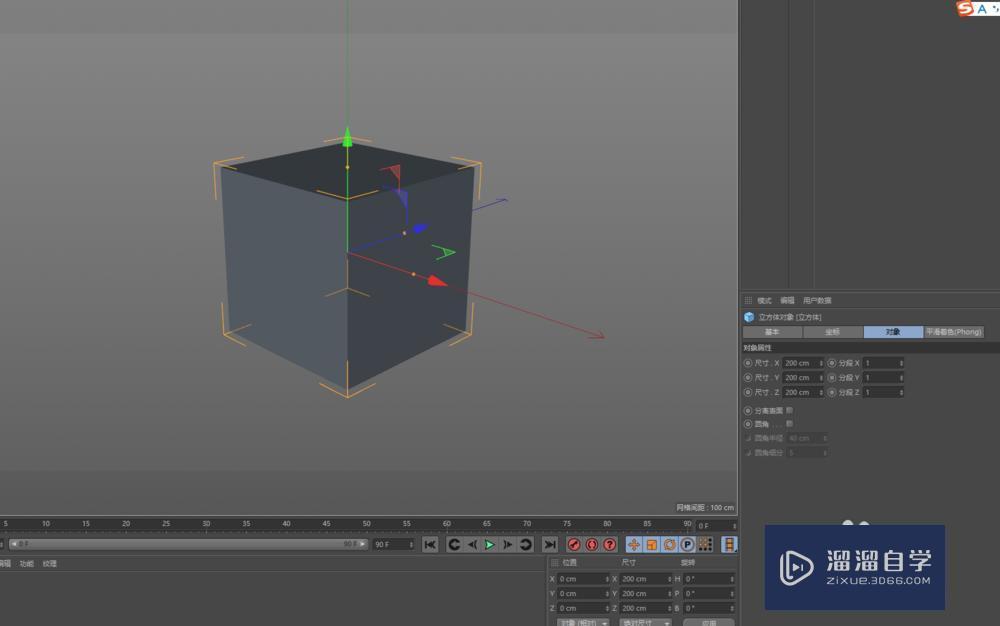
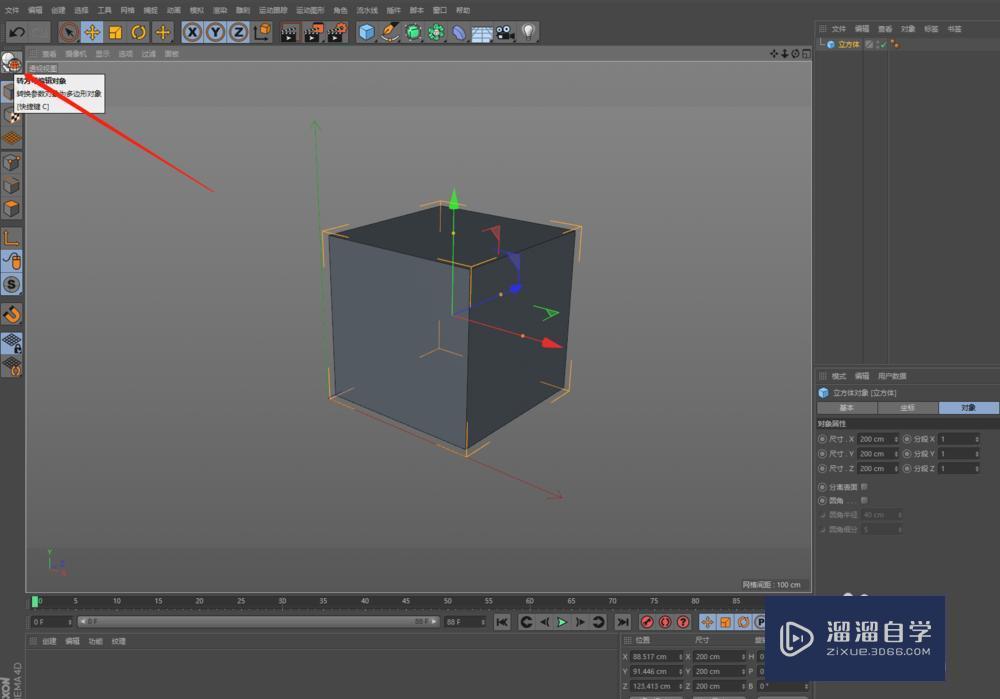

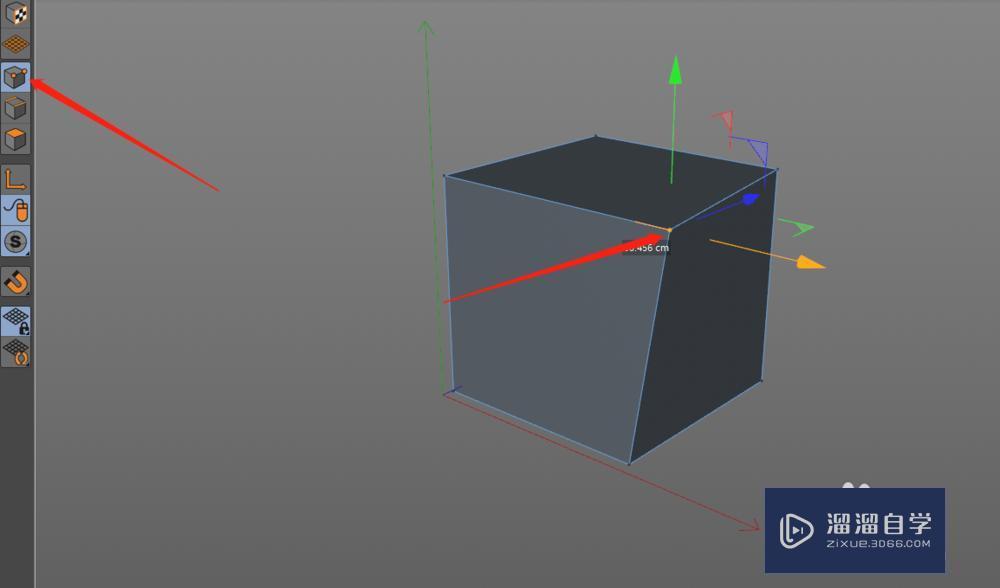
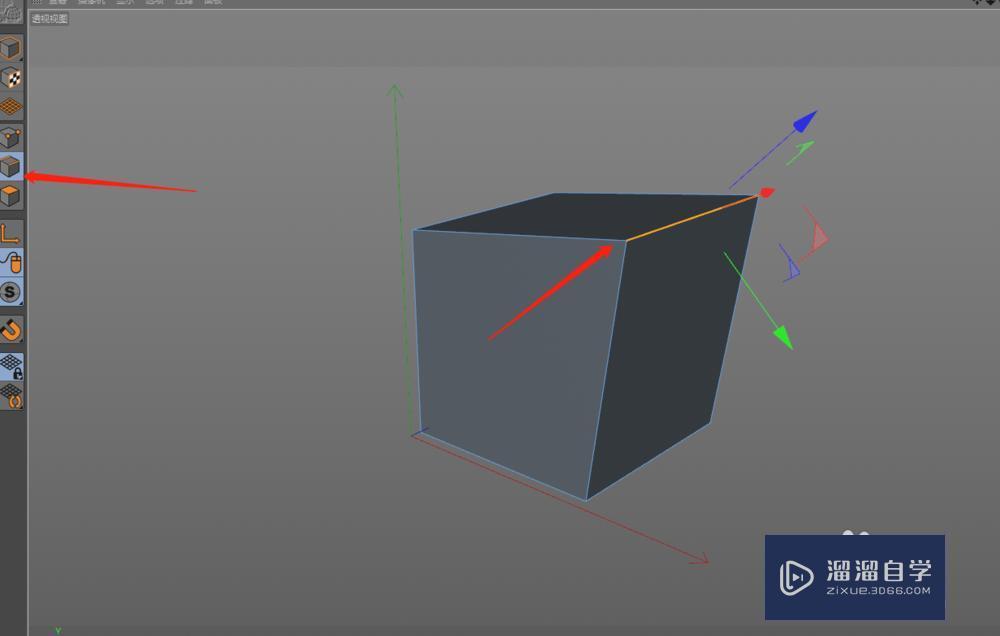
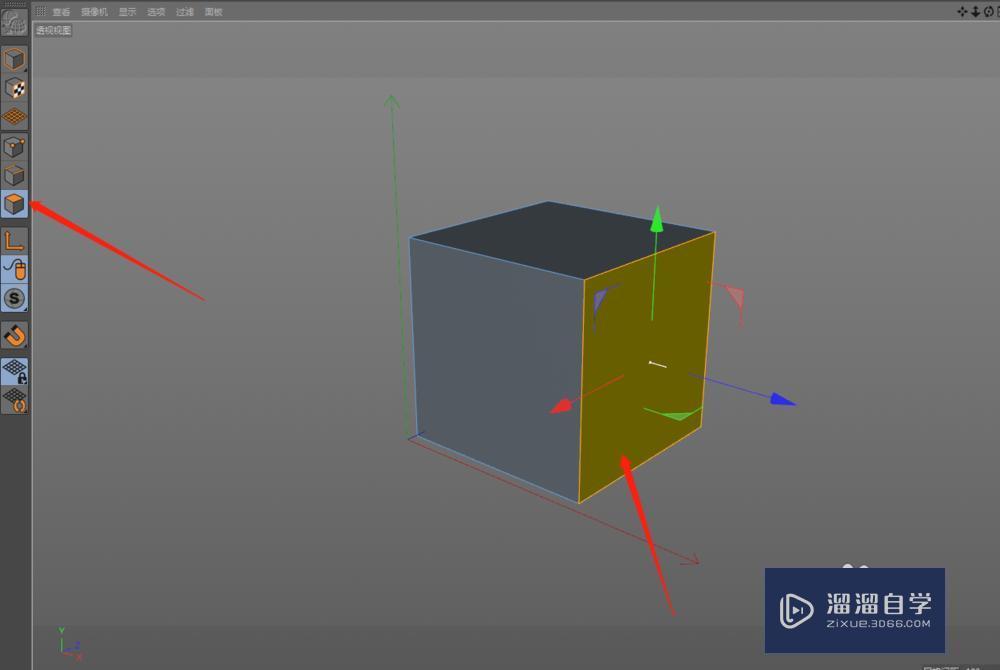
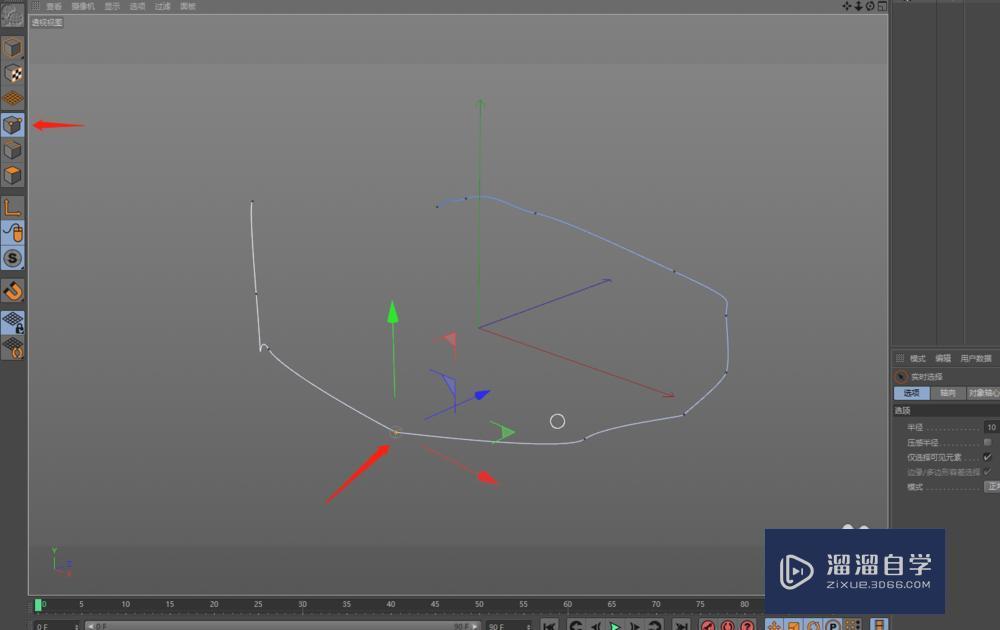
第1步我们打开软件和需要转化的模型,我们以正方体为例。第2步我们选中模型,在左边的编辑栏点第一个按钮,就可以转化为可编辑对象了,我们就可以对点和边还有面进行自定义的编辑。可以进行移动,旋转。第3步我们选中模型,在右手边会显示当前选中的模型,我们在模型名字这鼠标右键,然后在出现的选项中选择转化为可编辑多边形。第4步我们熟练了后可以选择使用快捷键,我们选中需要转化的模型,点快捷键C,就自动转化了。可以对点和面进行移动,旋转,我们对点线面操作的时候要选中左边编辑里相对应的点线面按钮。第5步我们转化样条线也是一样的操作,就可以转化为可编辑对象,我们就可以进行编辑了。特别提示这里提示一下,样条线只能编辑它的点。样条线是由点组成的,没有线和面。
我们在使用C4D建模时,一般都是用C4D自带的模型。当自带的模型已经不能满足我们的需求时,我们就可以把多边形转化为可编辑多边形,这样就能够按照自己的需要编辑成符合我们需求的模型,下面就给大家带来实际步骤方法,希望能帮助到有需要的人。
工具/软件
电脑型号:联想(Lenovo)天逸510S; 系统版本:Windows7; 软件版本:C4D R20
方法/步骤
第1步
我们打开软件和需要转化的模型,我们以正方体为例。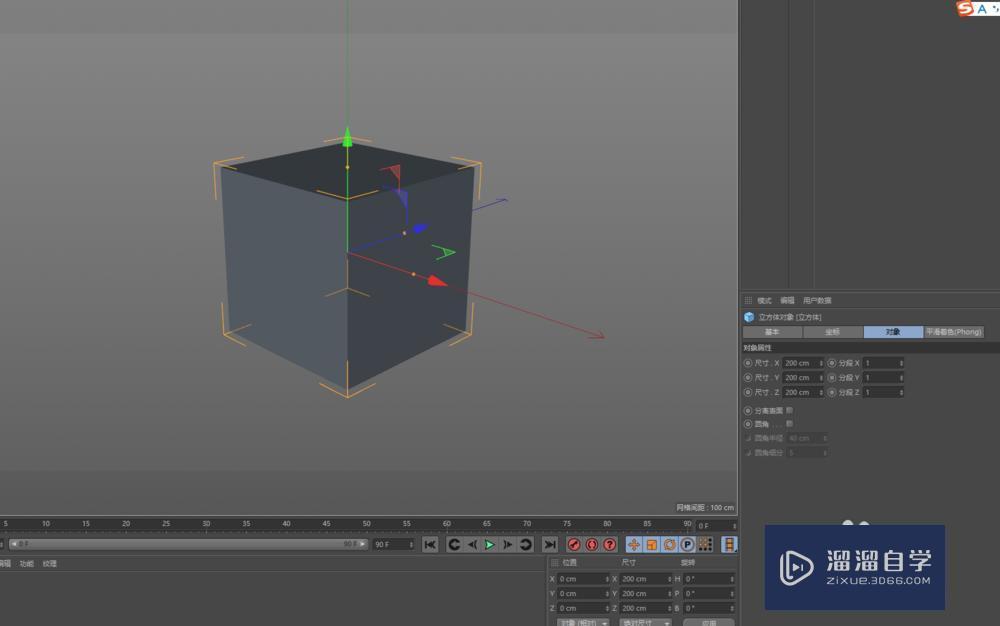
第2步
我们选中模型,在左边的编辑栏点第一个按钮,就可以转化为可编辑对象了,我们就可以对点和边还有面进行自定义的编辑。可以进行移动,旋转。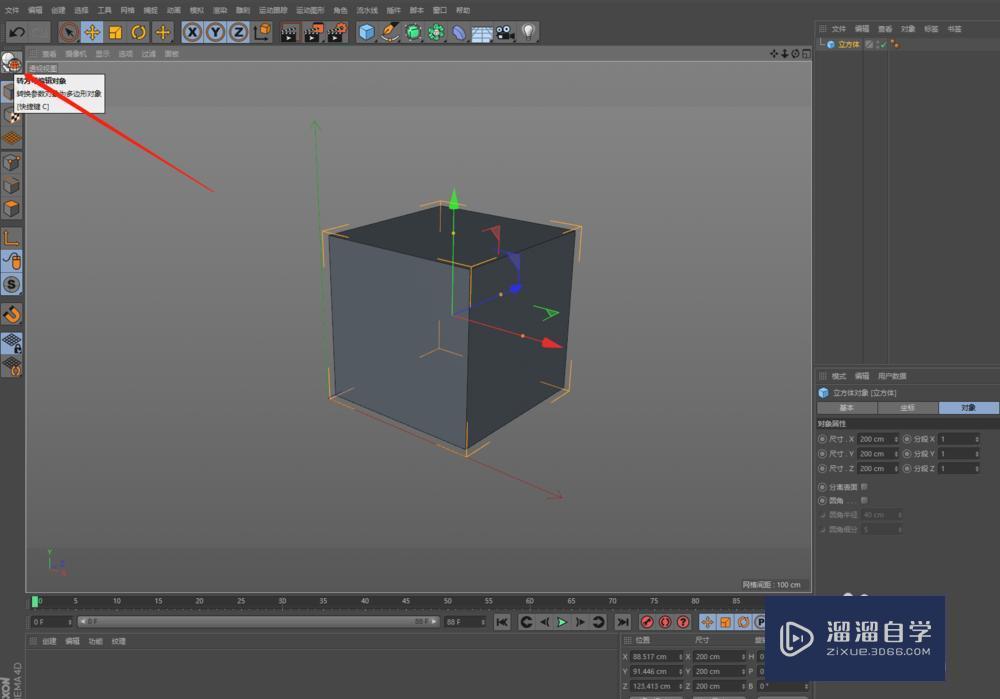
第3步
我们选中模型,在右手边会显示当前选中的模型,我们在模型名字这鼠标右键,然后在出现的选项中选择转化为可编辑多边形。
第4步
我们熟练了后可以选择使用快捷键,我们选中需要转化的模型,点快捷键C,就自动转化了。可以对点和面进行移动,旋转,我们对点线面操作的时候要选中左边编辑里相对应的点线面按钮。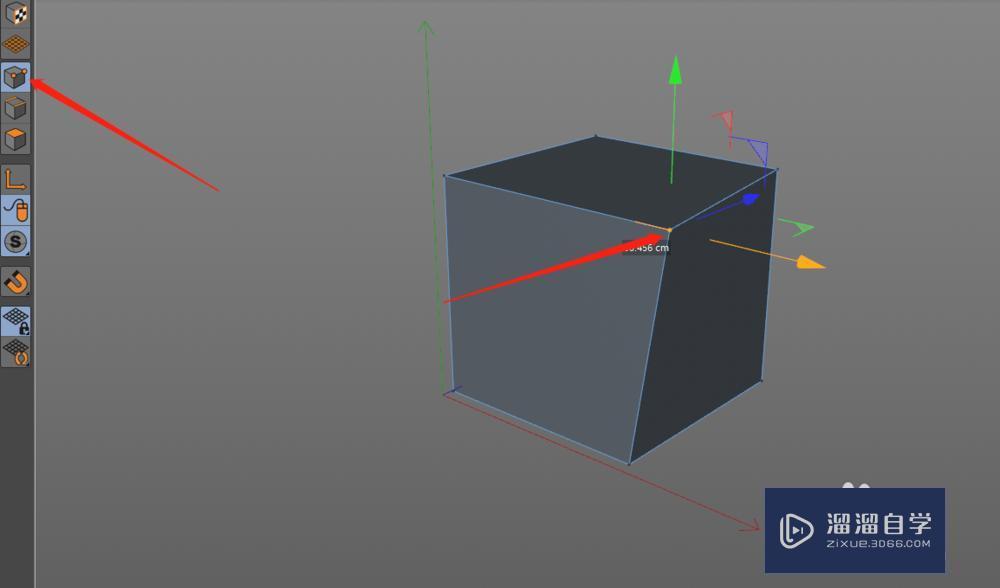
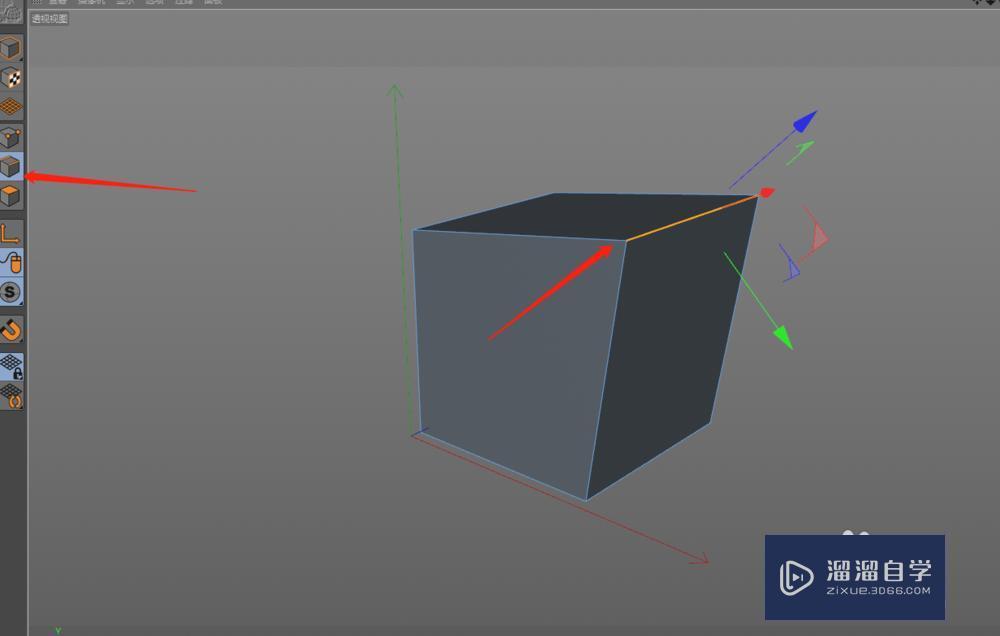
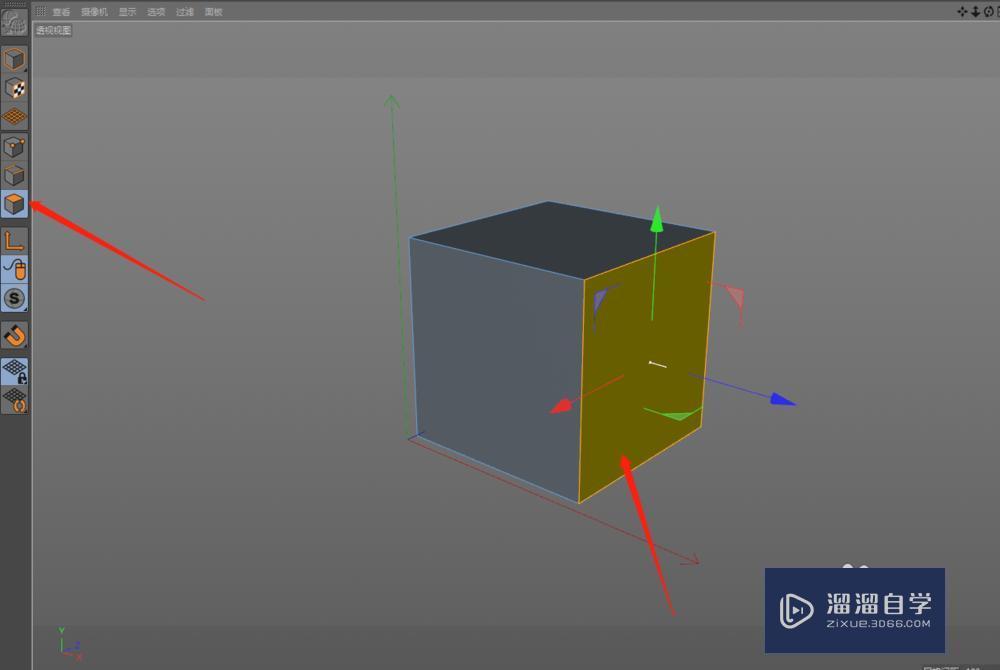
第5步
我们转化样条线也是一样的操作,就可以转化为可编辑对象,我们就可以进行编辑了。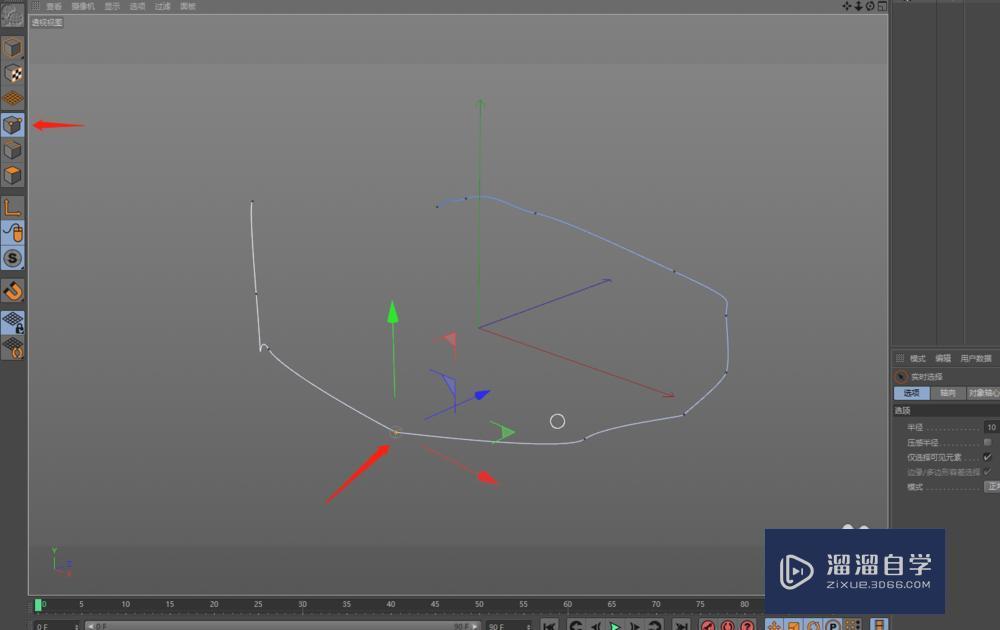
特别提示
这里提示一下,样条线只能编辑它的点。样条线是由点组成的,没有线和面。
- 上一篇:C4D材质渲染之漫射通道介绍
- 下一篇:C4D v-ray 如何使用体积光?
相关文章
广告位


评论列表